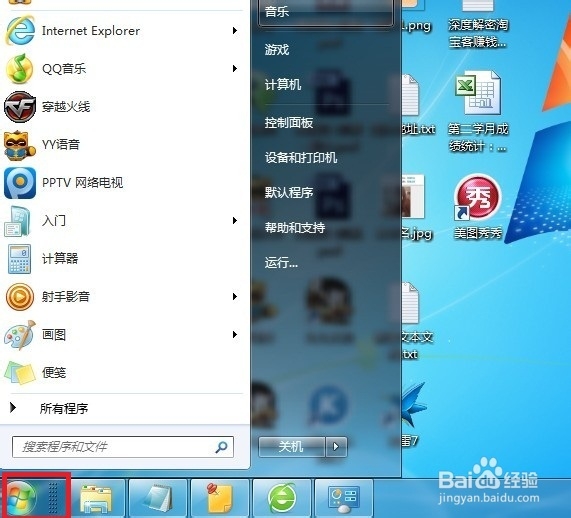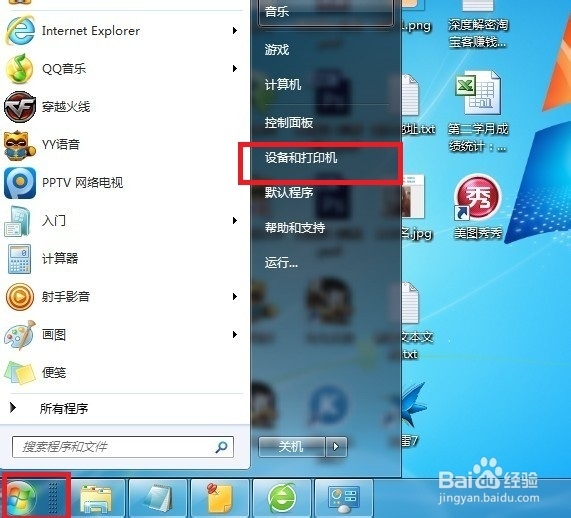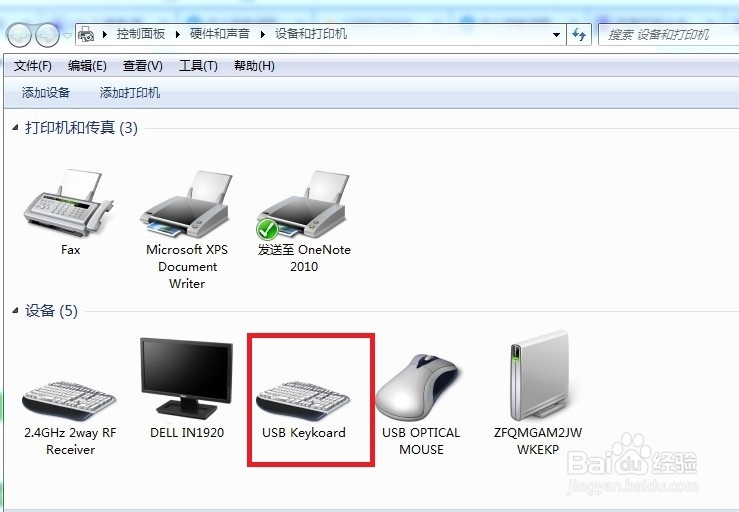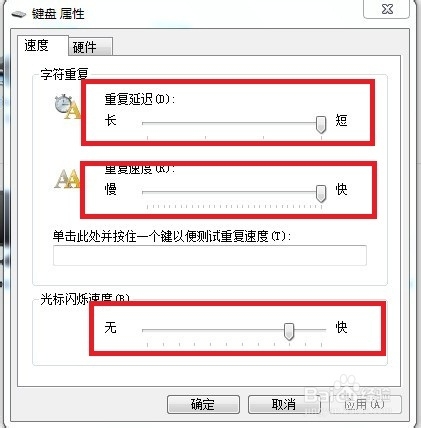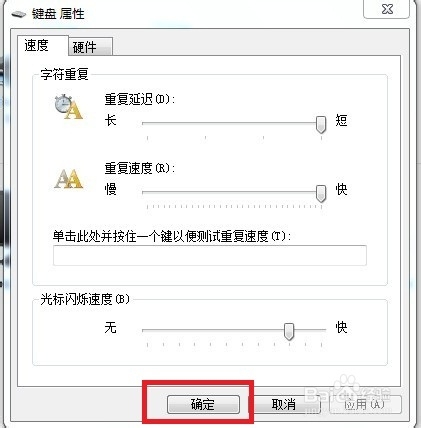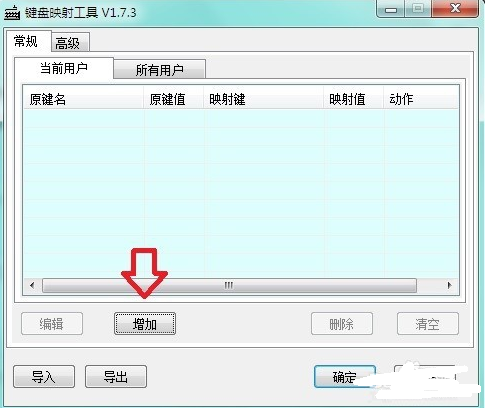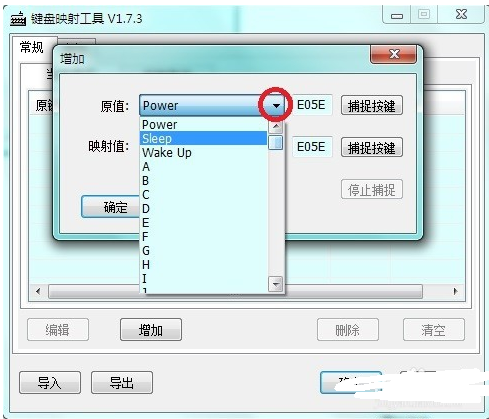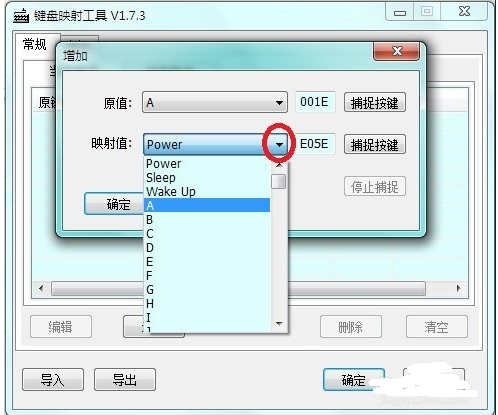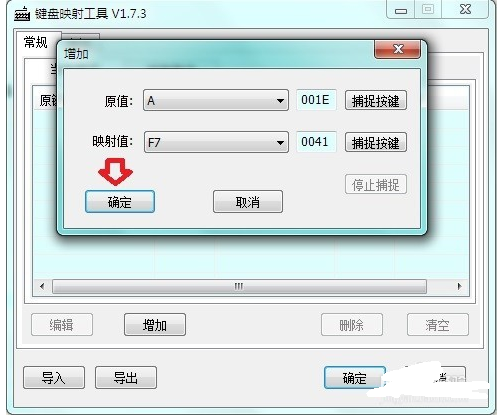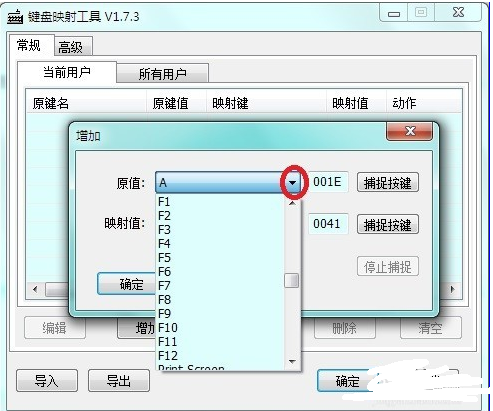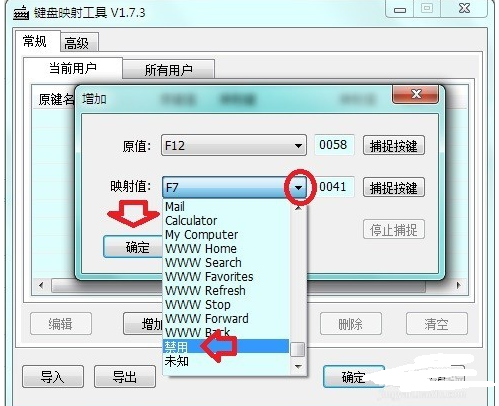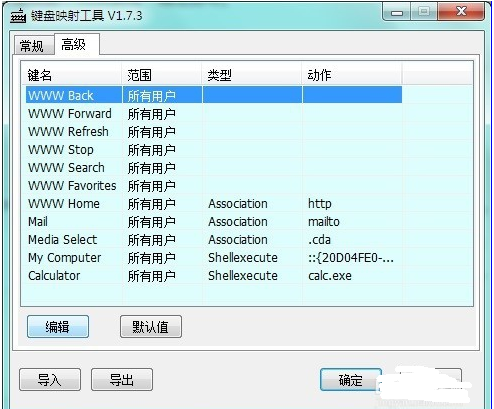win7键盘按键如何设置
在win7系统中,键盘的反应速度设置方法与XP系统类似,但不同的是如何找到设置键盘的位置。现就win7系统如何设置键盘的反应速度做详细讲解
点击系统左下角的“开始”按钮,如图
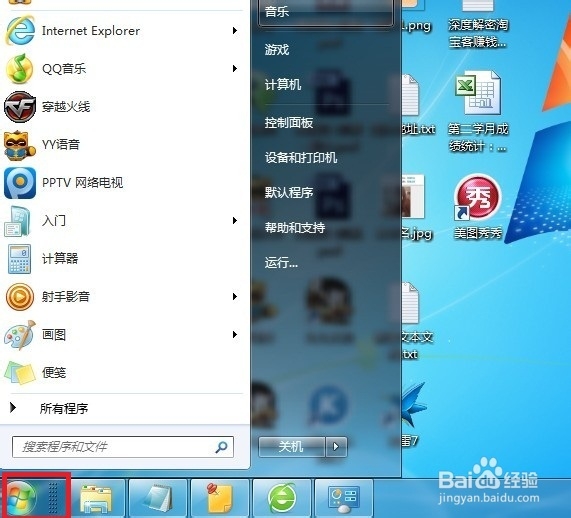
点击“设备和打印机”选项
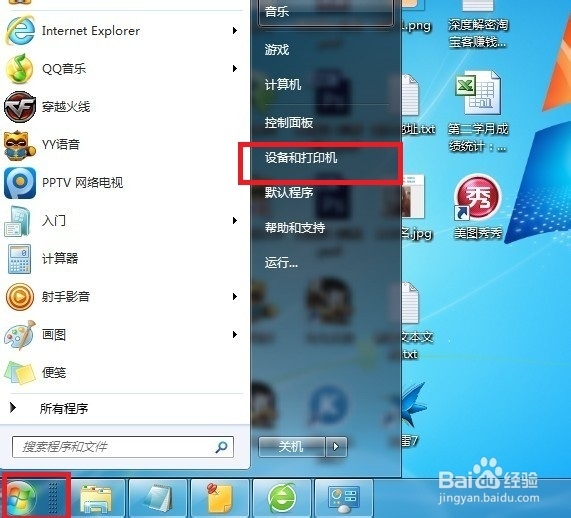
点击“设备”列表下的“键盘”图标
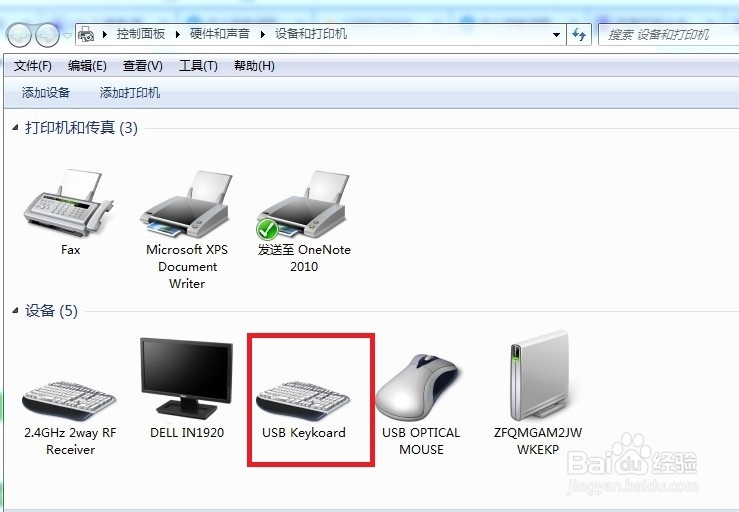
在键盘上图标上点击鼠标右键,选择“键盘设置”

根据自己的需求,设置“重复延迟”“重复速度”及“光标闪烁速度”
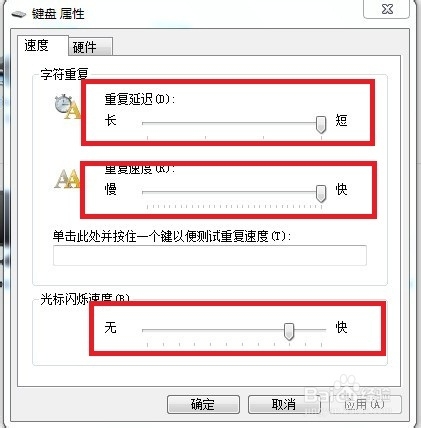
点击“确定”即可完成设置
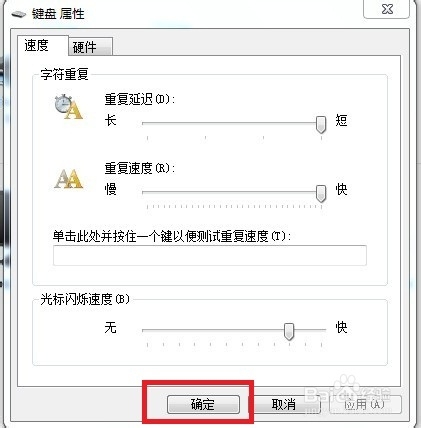
win7键盘的按键如何修改?操作方法如下:
首先,下载一个键盘映射工具。
软件无需安装,打开即用。点击当前用户→增加。
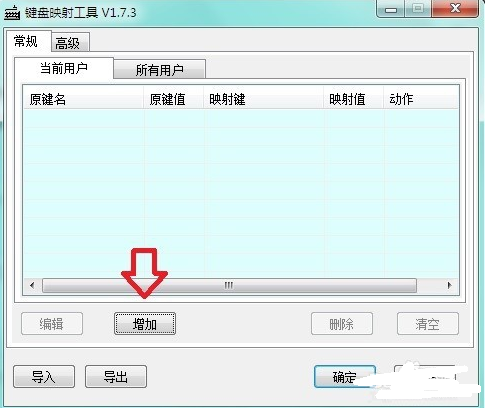
点击原值右边的下拉箭头▼→在弹出的菜单中选择需要修改的键值(通常是这个键值坏了)
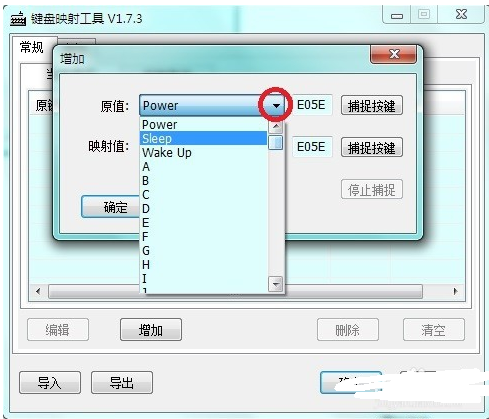
然后,再设置映射值(替换原值键)→点击▼找到不常用的键值替换之。
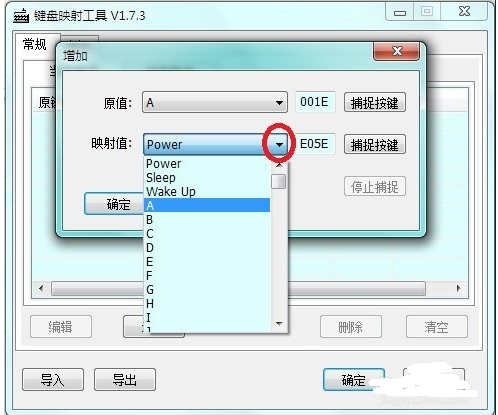
设置好之后,点击确定(不需要点击取消)即可生效,再去检测看是否有效。
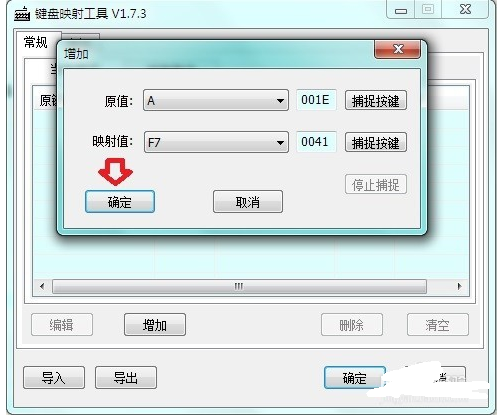
有人不需要F1~F12键中的某一个键值(比如F12键),可以选中原值→F12键。
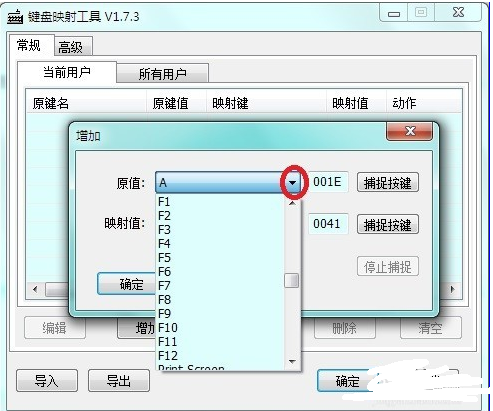
再在映射值中拉到最底部,找到禁用→确定即可。
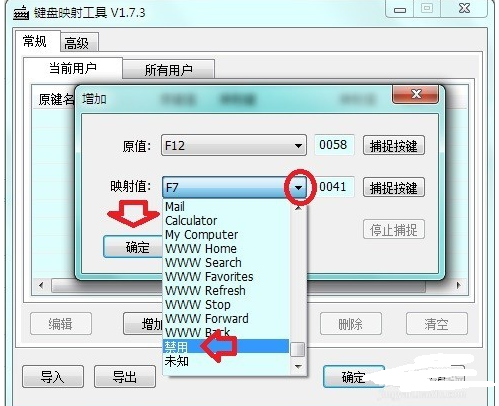
如果点击所有用户,那就是所有的用户都有效(谨慎设置)。

高级中会有一些特色的键值(一般是品牌机独有)设置项目。设置的文件可以导出备份,需要的时候可以导入。
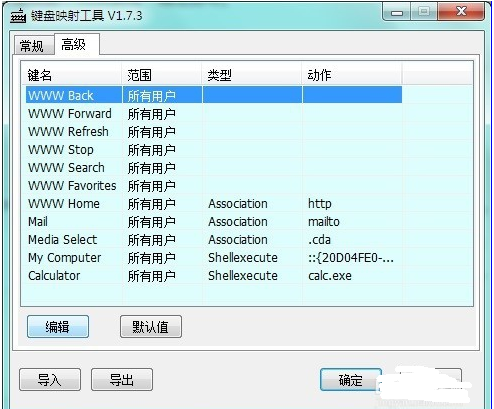
分享:
相关推荐
- 【其他】 WPS表格Unicode文本 04-30
- 【其他】 WPS表格unique 04-30
- 【其他】 WPS表格utf-8 04-30
- 【其他】 WPS表格u盘删除怎么恢复 04-30
- 【其他】 WPS表格运行慢,卡怎么办解决 04-30
- 【其他】 WPS表格与Excel的区别 04-30
- 【其他】 哔哩哔哩漫画怎么完成今日推荐任务 04-30
- 【其他】 WPS表格隐藏的列怎么显示出来 04-30
- 【其他】 WPS表格图片怎么置于文字下方 04-30
- 【其他】 WPS表格图片怎么跟随表格 04-30
本周热门
-
iphone序列号查询官方入口在哪里 2024/04/11
-
输入手机号一键查询快递入口网址大全 2024/04/11
-
oppo云服务平台登录入口 2020/05/18
-
steam账号怎么注册 2023/02/27
-
苹果官网序列号查询入口 2023/03/04
-
mbti官网免费版2024入口 2024/04/11
-
fishbowl鱼缸测试网址 2024/04/15
-
光信号灯不亮是怎么回事 2024/04/15
本月热门
-
iphone序列号查询官方入口在哪里 2024/04/11
-
oppo云服务平台登录入口 2020/05/18
-
输入手机号一键查询快递入口网址大全 2024/04/11
-
苹果官网序列号查询入口 2023/03/04
-
mbti官网免费版2024入口 2024/04/11
-
光信号灯不亮是怎么回事 2024/04/15
-
fishbowl鱼缸测试网址 2024/04/15
-
outlook邮箱怎么改密码 2024/01/02
-
网线水晶头颜色顺序图片 2020/08/11
-
steam账号怎么注册 2023/02/27